Wil je YouTube in een andere taal gebruiken om trends uit verschillende landen te verkennen of misschien gewoon je taalbegrip te verbeteren? Misschien heb je per ongeluk de taal gewijzigd en weet je nu niet hoe je deze kunt resetten. In deze handleiding leer je hoe je de taal van YouTube zowel op je pc als op je mobiel eenvoudig kunt wijzigen.
Belangrijkste inzichten
- Je kunt de taal op YouTube zowel op de pc als op mobiel wijzigen.
- De taalwijziging wordt uitgevoerd via een specifiek symbool of instelling.
- Op de pc is het belangrijk om het juiste menu te vinden, terwijl de mobiele versie iets anders werkt.
Stap-voor-stap-handleiding
Taal op de pc wijzigen
Om de taal op YouTube op de pc te wijzigen, begin met het openen van je browser en navigeer naar YouTube. Als je per ongeluk de taal hebt ingesteld op iets wat je niet begrijpt, kan het handig zijn de woorden op het scherm te herkennen, zelfs als ze in een vreemde taal zijn.
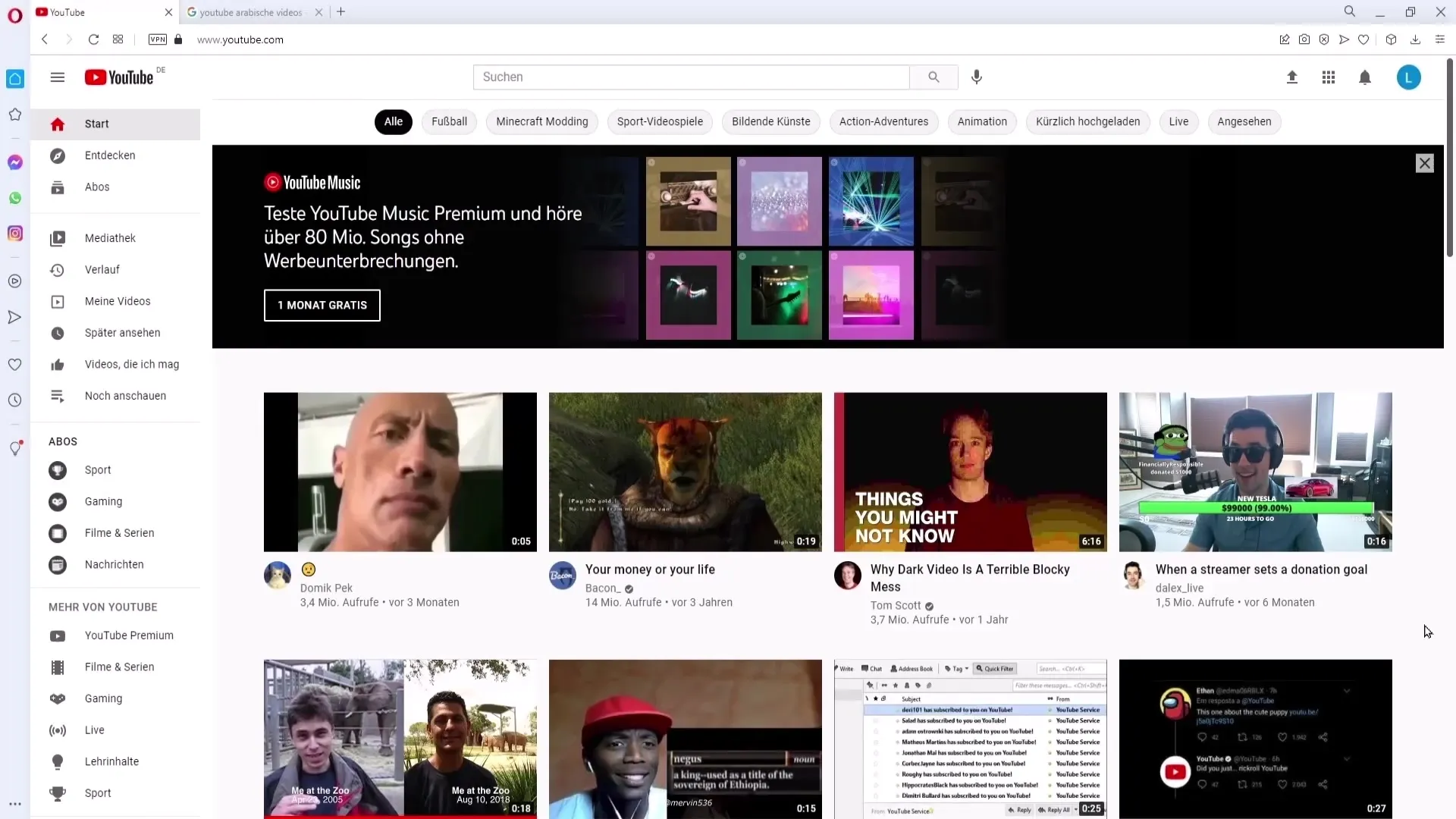
Normaal gesproken zou je aan de rechterbovenhoek van je scherm jouw kanaalsymbool moeten zien. Klik op dit symbool om het menu te openen. Daar vind je verschillende opties, waaronder de taalinstellingen.
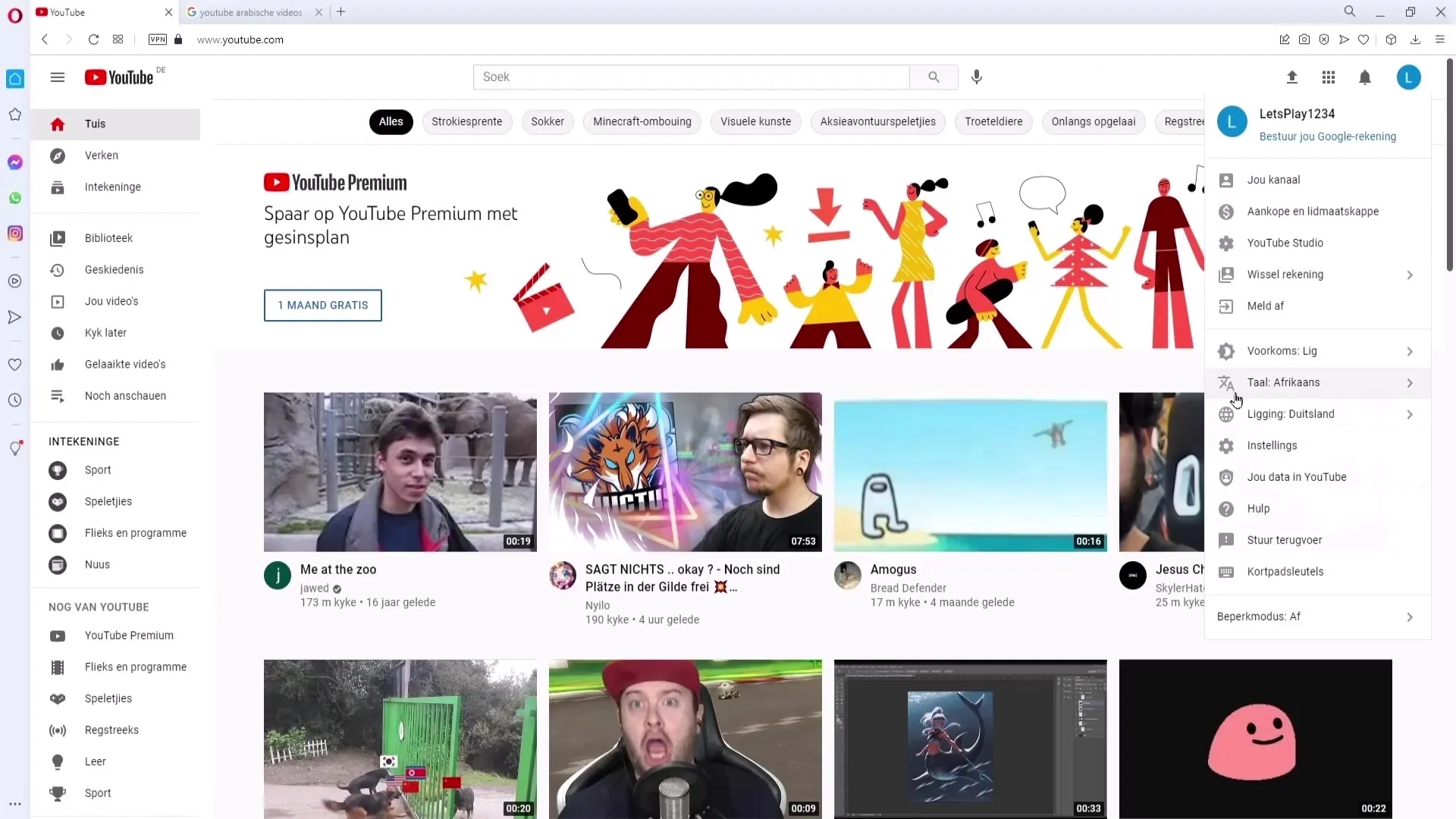
Als je op je profielfoto klikt, zie je een klein menu. Daarin is er een symbool dat lijkt op een letter. Let hierop en klik erop. Hier heb je de mogelijkheid om uit een lijst van verschillende talen te kiezen.
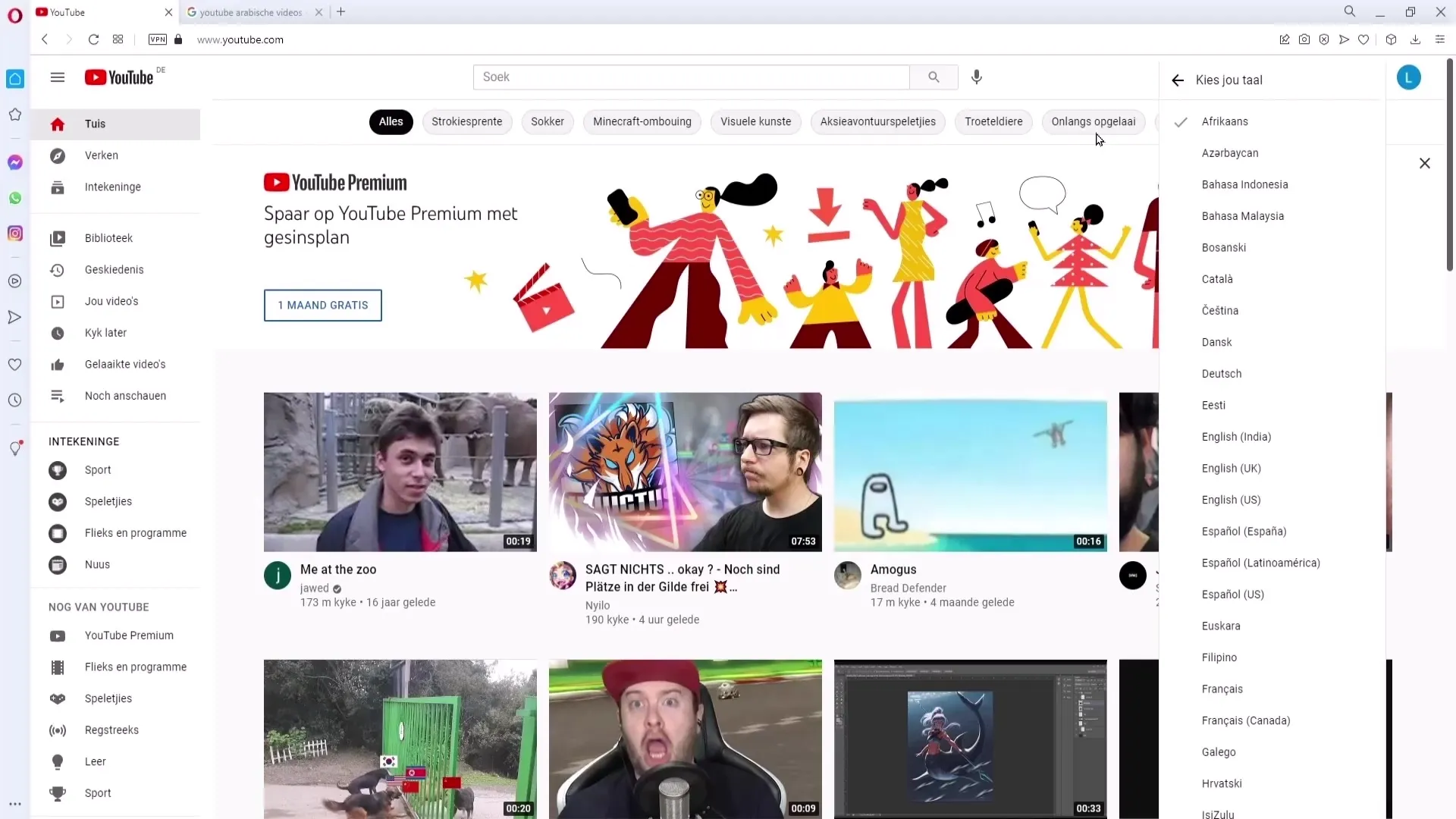
In mijn geval kies ik voor Duits om de taal te resetten. Eventuele veranderingen zijn onmiddellijk van kracht, en je kunt ook al de nieuwe taalopties zien.
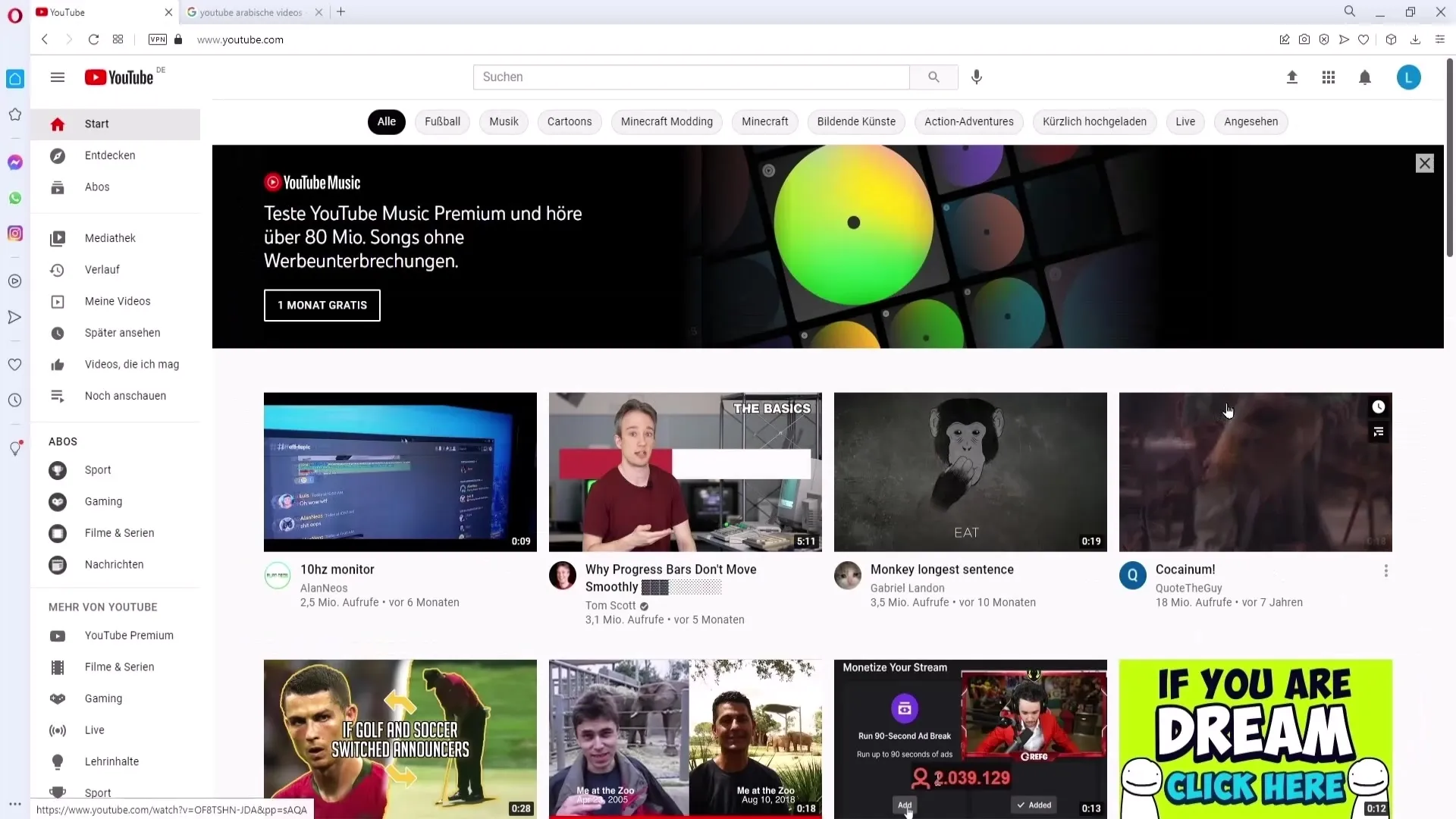
Taal op de mobiel wijzigen
Het proces op de mobiel is wat aangepast, maar even effectief. Je moet eerst de YouTube-app openen. Als je op het hoofdscherm bent, ga opnieuw naar jouw kanaalsymbool rechtsboven.
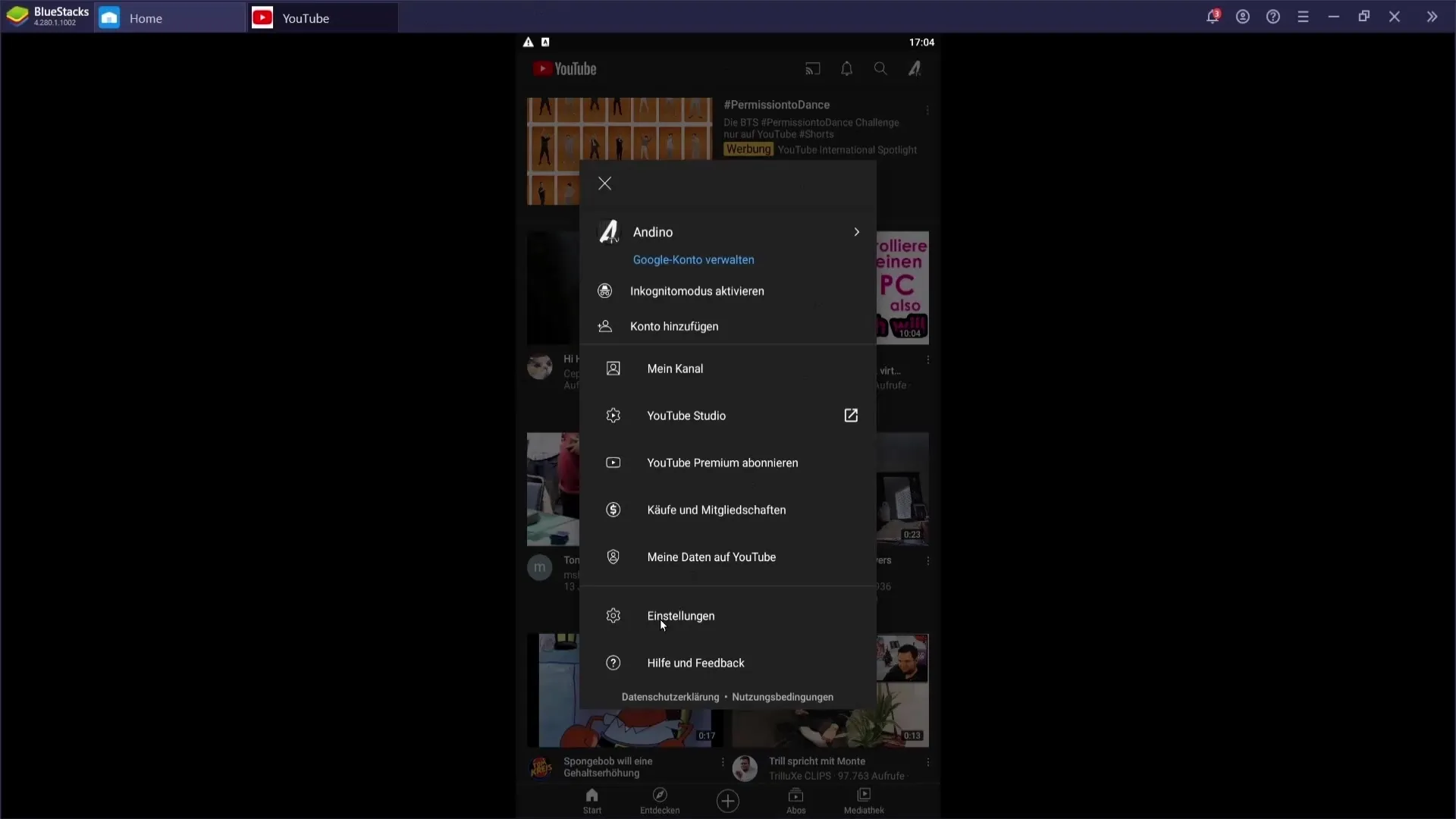
Daar vind je de mogelijkheid om naar de instellingen te gaan. Let op het tandwiel-symbool, dat staat voor de algemene instellingen. Klik erop om de opties te openen.
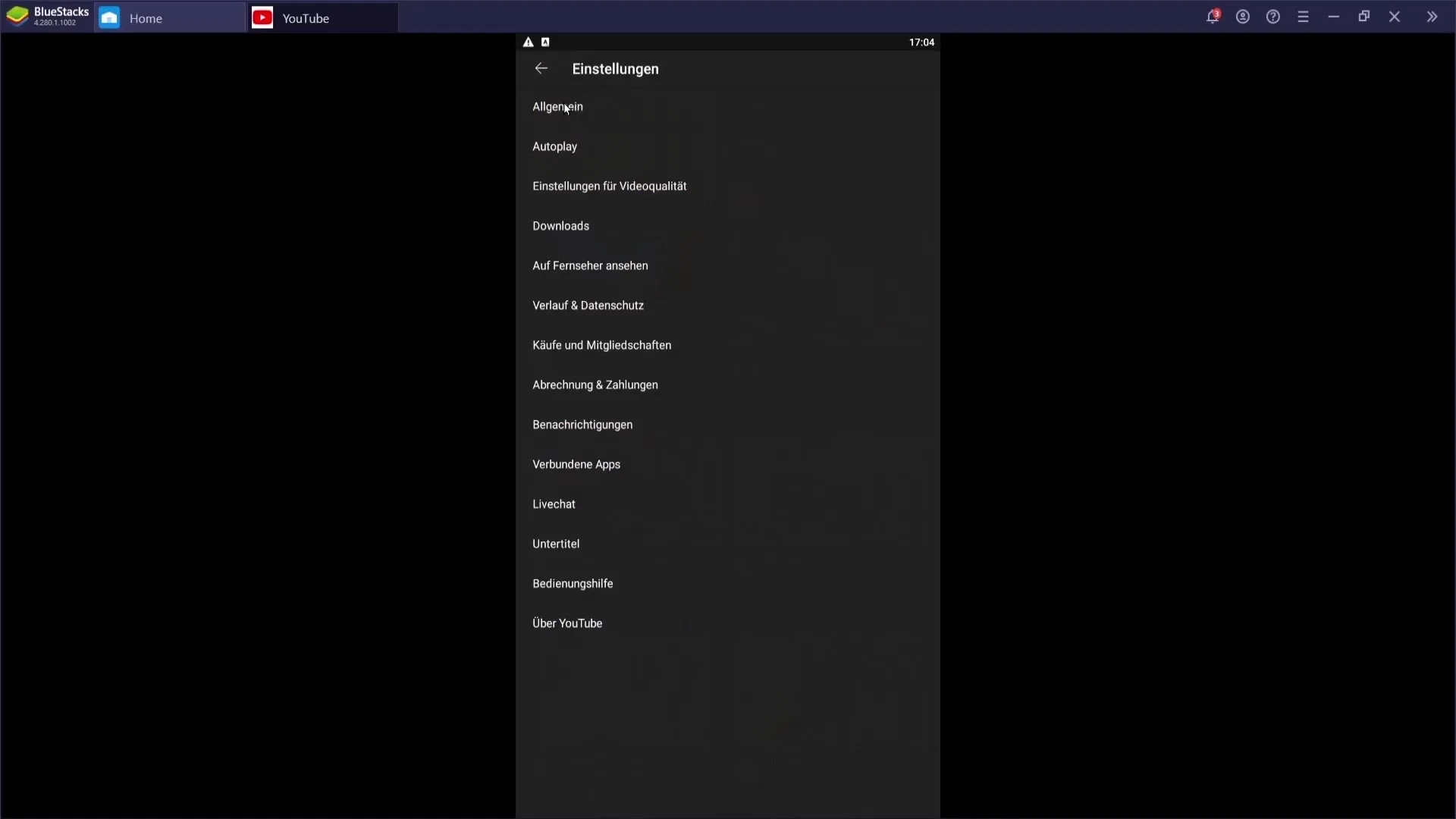
Zodra je in de instellingen bent, scroll naar boven om de algemene instellingen te bekijken. Zoek nu naar de taalinstelling, die meestal als vijfde optie wordt vermeld.
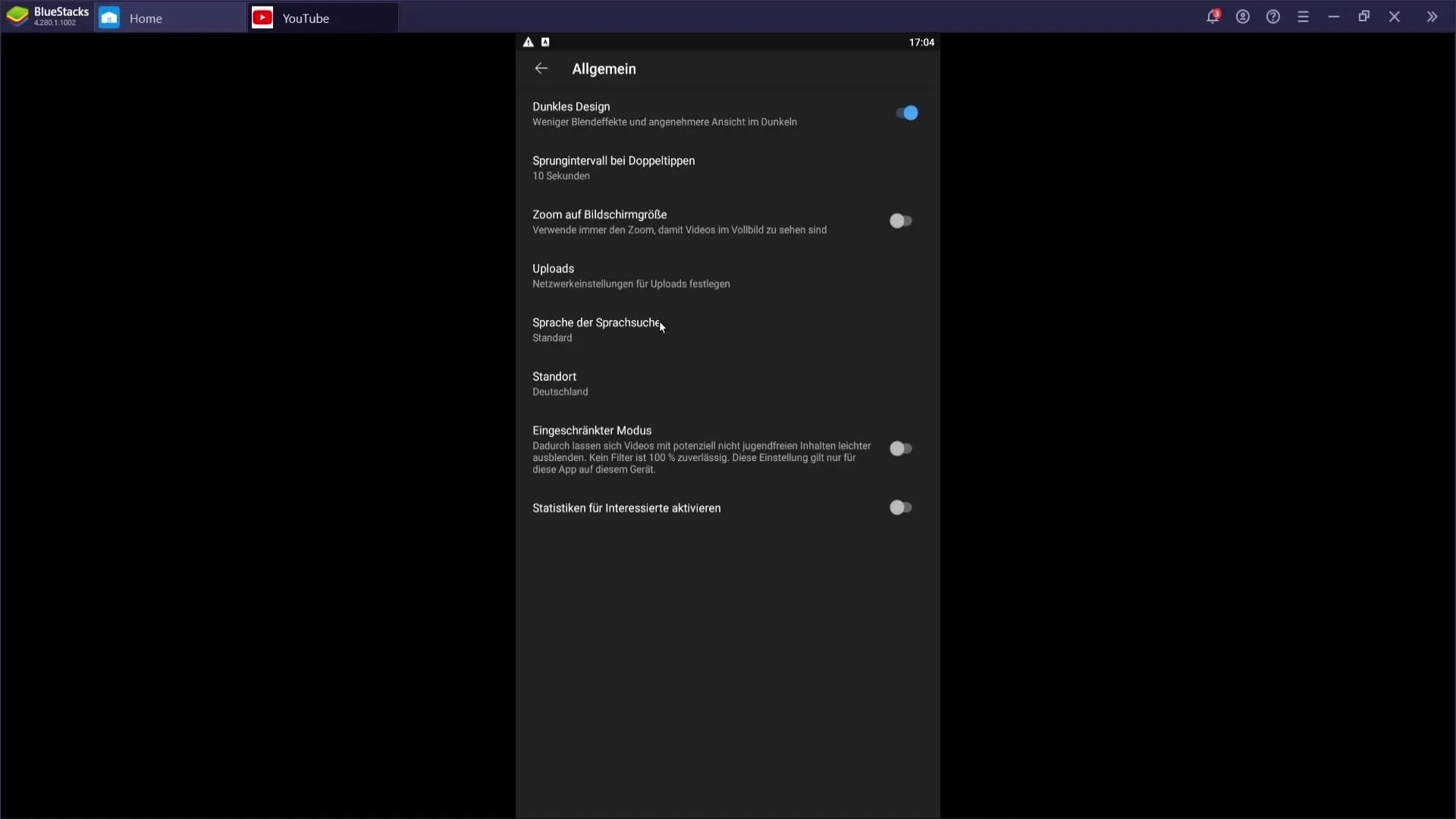
Klik op de taalinstelling en kies de gewenste taal, in dit geval Duits. Let op dat er een bevestiging wordt weergegeven dat de wijziging is opgeslagen.
Samenvatting
Met een paar eenvoudige stappen kun je de taal op YouTube zowel op de pc als op mobiel moeiteloos wijzigen. Zorg ervoor dat je de juiste menu's en symbolen vindt om de wijzigingen door te voeren.
Veelgestelde vragen
Hoe wijzig ik de taal op YouTube op de pc?Ga naar je kanaalsymbool, klik erop en selecteer het taalsymbool om over te schakelen naar de gewenste taal.
Hoe wijzig ik de taal op YouTube op mijn mobiel?Open de YouTube-app, ga naar je kanaalsymbool, klik op het tandwiel-symbool en selecteer de taal in de algemene instellingen.
Waarom is de taalinstelling belangrijk?De taalinstelling helpt je content te consumeren in een taal die je beter begrijpt en trends in andere regio's te ontdekken.
Kan ik de taal op elk moment wijzigen?Ja, je kunt op elk moment de taal aanpassen door de bovenstaande stappen te volgen.


